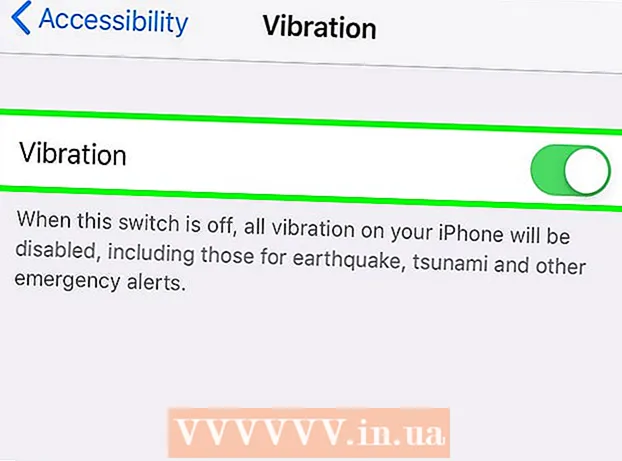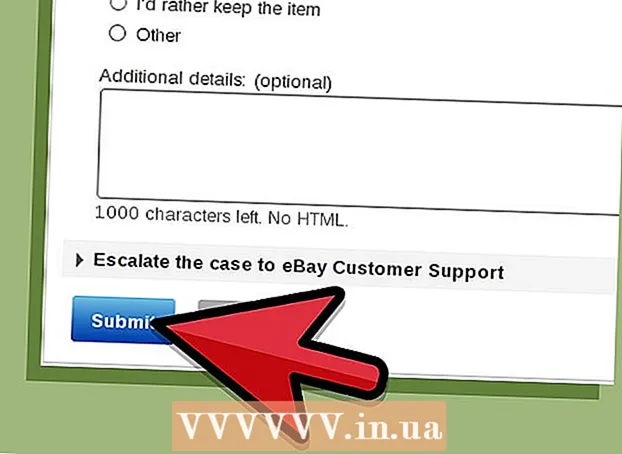రచయిత:
Roger Morrison
సృష్టి తేదీ:
26 సెప్టెంబర్ 2021
నవీకరణ తేదీ:
1 జూలై 2024

విషయము
అధిక CPU వాడకం అనేక విభిన్న సమస్యలకు సూచనగా ఉంటుంది. ఒక ప్రోగ్రామ్ మీ మొత్తం ప్రాసెసర్ను తీసుకుంటే, అది సరిగ్గా ప్రవర్తించని మంచి అవకాశం ఉంది. గరిష్టంగా నడుస్తున్న CPU కంప్యూటర్ వైరస్ లేదా యాడ్వేర్ యొక్క సంకేతం కావచ్చు, దీనిని వెంటనే పరిష్కరించాలి. కంప్యూటర్ మీరు ఏమి చేయాలనుకుంటున్నారో దానితో కొనసాగించలేమని మరియు నవీకరణ అవసరం అని కూడా దీని అర్థం.
అడుగు పెట్టడానికి
2 యొక్క పద్ధతి 1: విండోస్
 నొక్కండి.Ctrl+షిఫ్ట్+ఎస్టాస్క్ మేనేజర్ను తెరవడానికి. ఇది మీ కంప్యూటర్లో నడుస్తున్న ప్రక్రియలు మరియు ప్రోగ్రామ్లను పర్యవేక్షించడానికి మరియు నివేదించడానికి ఒక యుటిలిటీ.
నొక్కండి.Ctrl+షిఫ్ట్+ఎస్టాస్క్ మేనేజర్ను తెరవడానికి. ఇది మీ కంప్యూటర్లో నడుస్తున్న ప్రక్రియలు మరియు ప్రోగ్రామ్లను పర్యవేక్షించడానికి మరియు నివేదించడానికి ఒక యుటిలిటీ.  టాబ్ పై క్లిక్ చేయండి.ప్రక్రియలు. ఇది ప్రస్తుతం మీ కంప్యూటర్లో నడుస్తున్న అన్ని ప్రాసెస్లను జాబితా చేస్తుంది.
టాబ్ పై క్లిక్ చేయండి.ప్రక్రియలు. ఇది ప్రస్తుతం మీ కంప్యూటర్లో నడుస్తున్న అన్ని ప్రాసెస్లను జాబితా చేస్తుంది.  "CPU" కాలమ్ పై క్లిక్ చేయండి. ఇది వారి ప్రస్తుత CPU వినియోగం ఆధారంగా ప్రక్రియలను క్రమబద్ధీకరిస్తుంది.
"CPU" కాలమ్ పై క్లిక్ చేయండి. ఇది వారి ప్రస్తుత CPU వినియోగం ఆధారంగా ప్రక్రియలను క్రమబద్ధీకరిస్తుంది.  CPU వాడకంలో ఎక్కువ భాగం ఉన్న ప్రక్రియలను కనుగొనండి. సాధారణంగా గరిష్టంగా 99-100% తో ఒకటి కంటే ఎక్కువ ఉండదు, కానీ ఒక్కొక్కటి 50% చొప్పున ఉండవచ్చు.
CPU వాడకంలో ఎక్కువ భాగం ఉన్న ప్రక్రియలను కనుగొనండి. సాధారణంగా గరిష్టంగా 99-100% తో ఒకటి కంటే ఎక్కువ ఉండదు, కానీ ఒక్కొక్కటి 50% చొప్పున ఉండవచ్చు. - చాలా ఆటలు మరియు మీడియా ఎడిటర్లు నడుస్తున్నప్పుడు మీ CPU లో 100% అవసరం. ఇది సాధారణం ఎందుకంటే అవి నడుస్తున్నప్పుడు మాత్రమే ఉపయోగించబడతాయి.
 "ప్రాసెస్ పేరు" అని వ్రాసుకోండి. అప్పుడు మీరు వాటిని చాలా ప్రాసెసర్ సమయాన్ని తీసుకోకుండా ఎలా నిరోధించవచ్చో చూడటానికి తరువాత వాటిని చూడవచ్చు.
"ప్రాసెస్ పేరు" అని వ్రాసుకోండి. అప్పుడు మీరు వాటిని చాలా ప్రాసెసర్ సమయాన్ని తీసుకోకుండా ఎలా నిరోధించవచ్చో చూడటానికి తరువాత వాటిని చూడవచ్చు. - విండోస్ 8 లో, మీరు సిస్టమ్లోని ప్రాసెస్ పేరుకు బదులుగా ప్రోగ్రామ్ యొక్క పూర్తి పేరును చూస్తారు. ఇది ఏమిటో గుర్తించడం చాలా సులభం చేస్తుంది.
 నేరారోపణ ప్రోగ్రామ్ను ఎంచుకుని క్లిక్ చేయండి.ప్రక్రియను ముగించండి. మీరు ప్రక్రియను మూసివేయాలనుకుంటున్నారని ధృవీకరించమని అడుగుతారు.
నేరారోపణ ప్రోగ్రామ్ను ఎంచుకుని క్లిక్ చేయండి.ప్రక్రియను ముగించండి. మీరు ప్రక్రియను మూసివేయాలనుకుంటున్నారని ధృవీకరించమని అడుగుతారు. - విండోస్ 8 లో, ఈ బటన్ను ఎండ్ టాస్క్ అంటారు.
- ప్రోగ్రామ్ను విడిచిపెట్టడం వల్ల సేవ్ చేయని పని ఏదైనా పోతుంది. సిస్టమ్ ప్రాసెస్ను ఆపివేయడం వలన మీ కంప్యూటర్ స్తంభింపజేస్తుంది మరియు పున art ప్రారంభం అవసరం.
- "ఐడిల్ సిస్టమ్ ప్రాసెసెస్" ను మూసివేయవలసిన అవసరం లేదు. ఈ ప్రక్రియ మీ CPU ని తీసుకుంటే, అది ఉపయోగించబడదు. నిష్క్రియ సిస్టమ్ ప్రాసెస్లు CPU వినియోగానికి అధిక విలువను సూచిస్తే, మీ కంప్యూటర్లో చాలా ప్రాసెసింగ్ శక్తి మిగిలి ఉందని అర్థం.
- మీరు ప్రోగ్రామ్ను మూసివేయలేకపోతే, మరింత ఆధునిక పద్ధతుల కోసం ఇక్కడ క్లిక్ చేయండి.
 అపరాధి అయిన ప్రోగ్రామ్ను పరిశోధించడంలో తదుపరి దశను నిర్ణయించండి. మీరు మూసివేసిన ప్రాసెస్ పేరు కోసం ఇంటర్నెట్లో శోధించండి. ఈ విధంగా మీరు 100% CPU ని తీసుకోని విధంగా ప్రాసెస్ ఏమిటో మరియు తీసుకోవలసిన దశలను తెలుసుకోవచ్చు. నిర్దిష్ట ప్రోగ్రామ్ ద్వారా అధిక CPU ను ఎదుర్కోవడానికి సాధారణంగా కొన్ని విభిన్న మార్గాలు ఉన్నాయి:
అపరాధి అయిన ప్రోగ్రామ్ను పరిశోధించడంలో తదుపరి దశను నిర్ణయించండి. మీరు మూసివేసిన ప్రాసెస్ పేరు కోసం ఇంటర్నెట్లో శోధించండి. ఈ విధంగా మీరు 100% CPU ని తీసుకోని విధంగా ప్రాసెస్ ఏమిటో మరియు తీసుకోవలసిన దశలను తెలుసుకోవచ్చు. నిర్దిష్ట ప్రోగ్రామ్ ద్వారా అధిక CPU ను ఎదుర్కోవడానికి సాధారణంగా కొన్ని విభిన్న మార్గాలు ఉన్నాయి: - అన్ఇన్స్టాల్ చేయండి - ప్రోగ్రామ్ అవసరం లేకపోతే, అన్ఇన్స్టాల్ చేయడం మీ సిస్టమ్ను మందగించదని నిర్ధారించుకోవడానికి సులభమైన మార్గం.
- పున in స్థాపించు లేదా నవీకరించు - కొన్నిసార్లు ప్రోగ్రామ్లోని బగ్ మీ CPU ని పూర్తి శక్తితో అమలు చేయడానికి కారణమవుతుంది. మళ్లీ ఇన్స్టాల్ చేయడం లేదా నవీకరించడం (అధికారిక నవీకరణలు మాత్రమే) మీరు ఎదుర్కొనే సమస్యలను పరిష్కరించవచ్చు.
- ప్రారంభ ప్రోగ్రామ్ల జాబితా నుండి ప్రోగ్రామ్ను తీసివేయండి - ప్రోగ్రామ్ మీ కంప్యూటర్ను నెమ్మదిగా ప్రారంభించడానికి కారణమైతే, కానీ మీరు దాన్ని తీసివేయకూడదనుకుంటే, కంప్యూటర్ ప్రారంభమైనప్పుడు దాన్ని ప్రారంభించకుండా నిరోధించవచ్చు.
- వైరస్ మరియు మాల్వేర్ స్కాన్లను అమలు చేయండి - ప్రోగ్రామ్ హానికరమైనదని మీ పరిశోధన చూపిస్తే, మీరు దాన్ని యాంటీవైరస్ లేదా యాంటీ మాల్వేర్ ప్రోగ్రామ్తో తొలగించాల్సి ఉంటుంది. ఇది సంక్లిష్టమైన ప్రక్రియ మరియు మీరు విండోస్ను తిరిగి ఇన్స్టాల్ చేయకుండా వైరస్ నుండి బయటపడకపోవచ్చు. వైరస్ తొలగింపు సూచనల కోసం ఇక్కడ క్లిక్ చేయండి మరియు మాల్వేర్ మరియు యాడ్వేర్ తొలగింపు సూచనల కోసం వికీహౌ చూడండి.
 పవర్ మేనేజ్మెంట్ సెట్టింగులను తనిఖీ చేయండి (ల్యాప్టాప్ల కోసం మాత్రమే). మీరు అన్ప్లగ్ చేసిన ల్యాప్టాప్ను ఉపయోగిస్తుంటే, బ్యాటరీ జీవితాన్ని కాపాడటానికి మీ కంప్యూటర్ స్వయంచాలకంగా మందగించి ఉండవచ్చు. పవర్ ఆప్షన్స్ ద్వారా సెట్టింగులను సర్దుబాటు చేయడం మీ ప్రాసెసర్ పనితీరును పెంచడంలో సహాయపడుతుంది, అయితే ఇది మీరు కంప్యూటర్ను ఎక్కువసార్లు ఛార్జ్ చేయవలసి ఉంటుంది.
పవర్ మేనేజ్మెంట్ సెట్టింగులను తనిఖీ చేయండి (ల్యాప్టాప్ల కోసం మాత్రమే). మీరు అన్ప్లగ్ చేసిన ల్యాప్టాప్ను ఉపయోగిస్తుంటే, బ్యాటరీ జీవితాన్ని కాపాడటానికి మీ కంప్యూటర్ స్వయంచాలకంగా మందగించి ఉండవచ్చు. పవర్ ఆప్షన్స్ ద్వారా సెట్టింగులను సర్దుబాటు చేయడం మీ ప్రాసెసర్ పనితీరును పెంచడంలో సహాయపడుతుంది, అయితే ఇది మీరు కంప్యూటర్ను ఎక్కువసార్లు ఛార్జ్ చేయవలసి ఉంటుంది. - కంట్రోల్ పానెల్ తెరిచి పవర్ ఐచ్ఛికాలు ఎంచుకోండి. మీకు ఈ ఎంపిక కనిపించకపోతే, "హార్డ్వేర్ మరియు సౌండ్" పై క్లిక్ చేసి పవర్ ఆప్షన్స్ ఎంచుకోండి.
- జాబితాను విస్తరించడానికి "అదనపు షెడ్యూల్లను వీక్షించండి" ఎంపికపై క్లిక్ చేయండి.
- "అధిక పనితీరు" ఎంచుకోండి. ఇది ఇంకా కాకపోతే, ఇది మీ ప్రాసెసర్ యొక్క పూర్తి శక్తిని ఆన్ చేస్తుంది.
 మీకు చాలా ప్రోగ్రామ్లను అమలు చేయడంలో సమస్యలు ఉంటే మీ హార్డ్వేర్ను అప్గ్రేడ్ చేయండి. మీరు నిరంతరం 100% CPU వాడకంతో వ్యవహరిస్తుంటే, మరియు మీ ప్రోగ్రామ్లు ఏవీ దీనికి కారణమని అనిపించకపోతే, మీరు మీ హార్డ్వేర్ను అప్గ్రేడ్ చేయడాన్ని పరిగణించాల్సి ఉంటుంది.
మీకు చాలా ప్రోగ్రామ్లను అమలు చేయడంలో సమస్యలు ఉంటే మీ హార్డ్వేర్ను అప్గ్రేడ్ చేయండి. మీరు నిరంతరం 100% CPU వాడకంతో వ్యవహరిస్తుంటే, మరియు మీ ప్రోగ్రామ్లు ఏవీ దీనికి కారణమని అనిపించకపోతే, మీరు మీ హార్డ్వేర్ను అప్గ్రేడ్ చేయడాన్ని పరిగణించాల్సి ఉంటుంది. - అందుబాటులో ఉన్న సిస్టమ్ మెమరీని విస్తరించడానికి USB ఫ్లాష్ డ్రైవ్ను ఉపయోగించాలనే సూచనల కోసం ఇక్కడ క్లిక్ చేయండి.
- మీ ర్యామ్ను ఎలా అప్గ్రేడ్ చేయాలో సూచనల కోసం ఇక్కడ క్లిక్ చేయండి. ఎక్కువ ర్యామ్ను జోడించడం వల్ల మీ ప్రాసెసర్పై లోడ్ తగ్గుతుంది.
- మీ ప్రాసెసర్ను ఎలా అప్గ్రేడ్ చేయాలో సూచనల కోసం ఇక్కడ క్లిక్ చేయండి.
2 యొక్క 2 విధానం: మాక్
 కార్యాచరణల వీక్షణను తెరవండి. వీటిని యుటిలిటీస్ ఫోల్డర్లో చూడవచ్చు. "వెళ్ళు" మెను క్లిక్ చేసి "ఉపకరణాలు" ఎంచుకోవడం ద్వారా మీరు నేరుగా ఫోల్డర్కు వెళ్ళవచ్చు.
కార్యాచరణల వీక్షణను తెరవండి. వీటిని యుటిలిటీస్ ఫోల్డర్లో చూడవచ్చు. "వెళ్ళు" మెను క్లిక్ చేసి "ఉపకరణాలు" ఎంచుకోవడం ద్వారా మీరు నేరుగా ఫోల్డర్కు వెళ్ళవచ్చు. - కార్యాచరణల వీక్షణ ప్రస్తుతం మీ Mac లో నడుస్తున్న అన్ని ప్రక్రియలను చూపుతుంది.
 "CPU" కాలమ్ పై క్లిక్ చేయండి. ఇది ప్రస్తుత CPU వినియోగం ద్వారా ప్రక్రియలను క్రమబద్ధీకరిస్తుంది.
"CPU" కాలమ్ పై క్లిక్ చేయండి. ఇది ప్రస్తుత CPU వినియోగం ద్వారా ప్రక్రియలను క్రమబద్ధీకరిస్తుంది.  చాలా CPU వినియోగానికి కారణమైన ప్రక్రియలను కనుగొనండి. సాధారణంగా 99-100% వద్ద ఉన్నది ఒక్కటే ఉంటుంది, అయితే ఒక్కొక్కటి 50% ఉపయోగించే అనేక ప్రోగ్రామ్లు ఉండవచ్చు.
చాలా CPU వినియోగానికి కారణమైన ప్రక్రియలను కనుగొనండి. సాధారణంగా 99-100% వద్ద ఉన్నది ఒక్కటే ఉంటుంది, అయితే ఒక్కొక్కటి 50% ఉపయోగించే అనేక ప్రోగ్రామ్లు ఉండవచ్చు. - చాలా మంది మీడియా సంపాదకులు నడుస్తున్నప్పుడు 100% CPU అవసరం, ప్రత్యేకించి ఎన్కోడింగ్, రికార్డింగ్ లేదా రెండరింగ్ చేసేటప్పుడు. ప్రాసెసర్ యొక్క పూర్తి ప్రయోజనాన్ని పొందడానికి ఈ ప్రోగ్రామ్లు రూపొందించబడినందున ఇది సాధారణ ప్రవర్తన.
 తప్పుగా ప్రవర్తించే ప్రక్రియ పేరు రాయండి. అధిక సిపియు వాడకాన్ని ఎలా నిరోధించవచ్చో తెలుసుకోవడానికి మీరు దీన్ని తరువాత సమయంలో చూడవచ్చు.
తప్పుగా ప్రవర్తించే ప్రక్రియ పేరు రాయండి. అధిక సిపియు వాడకాన్ని ఎలా నిరోధించవచ్చో తెలుసుకోవడానికి మీరు దీన్ని తరువాత సమయంలో చూడవచ్చు.  ఆక్షేపణీయ ప్రోగ్రామ్ను ఎంచుకుని, "ప్రాసెస్ను ఆపు" క్లిక్ చేయండి. ప్రక్రియ యొక్క ముగింపును ధృవీకరించమని మిమ్మల్ని అడుగుతారు.
ఆక్షేపణీయ ప్రోగ్రామ్ను ఎంచుకుని, "ప్రాసెస్ను ఆపు" క్లిక్ చేయండి. ప్రక్రియ యొక్క ముగింపును ధృవీకరించమని మిమ్మల్ని అడుగుతారు. - ఒక ప్రోగ్రామ్ను విడిచిపెట్టడం వల్ల ప్రోగ్రామ్లో సేవ్ చేయని మార్పులు కోల్పోతాయి. మీరు సిస్టమ్ ప్రాసెస్ను ఆపమని బలవంతం చేసినప్పుడు, సిస్టమ్ పున ar ప్రారంభించబడే వరకు మీ కంప్యూటర్ వేలాడదీయవచ్చు.
- ప్రక్రియను ముగించడంలో మీకు సమస్య ఉంటే, మరింత ఆధునిక పద్ధతుల కోసం ఇక్కడ క్లిక్ చేయండి.
 అపరాధి అయిన ప్రోగ్రామ్ను పరిశోధించడంలో తదుపరి దశను నిర్ణయించండి. మీరు మూసివేసిన ప్రక్రియ పేరు కోసం ఇంటర్నెట్లో శోధించండి. ఈ విధంగా, ఈ ప్రక్రియ దేనికి ఉపయోగించబడుతుందో మీరు తెలుసుకోవచ్చు, అలాగే 100% CPU తీసుకోని విధంగా తీసుకోవలసిన చర్యలు. నిర్దిష్ట ప్రోగ్రామ్ ద్వారా అధిక CPU ను ఎదుర్కోవడానికి సాధారణంగా కొన్ని విభిన్న మార్గాలు ఉన్నాయి:
అపరాధి అయిన ప్రోగ్రామ్ను పరిశోధించడంలో తదుపరి దశను నిర్ణయించండి. మీరు మూసివేసిన ప్రక్రియ పేరు కోసం ఇంటర్నెట్లో శోధించండి. ఈ విధంగా, ఈ ప్రక్రియ దేనికి ఉపయోగించబడుతుందో మీరు తెలుసుకోవచ్చు, అలాగే 100% CPU తీసుకోని విధంగా తీసుకోవలసిన చర్యలు. నిర్దిష్ట ప్రోగ్రామ్ ద్వారా అధిక CPU ను ఎదుర్కోవడానికి సాధారణంగా కొన్ని విభిన్న మార్గాలు ఉన్నాయి: - అన్ఇన్స్టాల్ చేయండి - ప్రోగ్రామ్ అవసరం లేకపోతే, దాన్ని అన్ఇన్స్టాల్ చేయడం మీ సిస్టమ్ను నెమ్మదింపజేయడానికి సులభమైన మార్గం.
- మళ్లీ ఇన్స్టాల్ చేయండి లేదా నవీకరించండి - కొన్నిసార్లు ప్రోగ్రామ్లోని బగ్ మీ CPU ని పూర్తి శక్తితో అమలు చేయడానికి కారణమవుతుంది. మళ్లీ ఇన్స్టాల్ చేయడం లేదా నవీకరించడం (అధికారిక నవీకరణలు మాత్రమే) మీరు ఎదుర్కొనే సమస్యలను పరిష్కరించవచ్చు.
- ప్రారంభ ప్రోగ్రామ్ల జాబితా నుండి ప్రోగ్రామ్ను తీసివేయండి - ప్రోగ్రామ్ మీ కంప్యూటర్ను నెమ్మదిగా ప్రారంభించడానికి కారణమైతే, కానీ మీరు దాన్ని తీసివేయకూడదనుకుంటే, కంప్యూటర్ ప్రారంభమైనప్పుడు దాన్ని ప్రారంభించకుండా నిరోధించవచ్చు.
- వైరస్ మరియు మాల్వేర్ స్కాన్లను అమలు చేయండి - ప్రోగ్రామ్ హానికరమైనదని మీ పరిశోధన చూపిస్తే, మీరు దాన్ని యాంటీ-వైరస్ లేదా యాంటీ మాల్వేర్ ప్రోగ్రామ్తో తొలగించాలనుకోవచ్చు. మాక్స్లో వైరస్లు చాలా సాధారణం కాదు, కానీ అవి ఉనికిలో ఉన్నాయి. యాడ్వేర్ చాలా పెద్ద సమస్య, మరియు ఈ ప్రోగ్రామ్లు మీ ప్రాసెసర్పై భారీ ఒత్తిడిని కలిగిస్తాయి. ఉత్తమ యాంటీ-యాడ్వేర్ సాధనాల్లో ఒకటి AdWare Medic, ఇది మీరు ఉచితంగా డౌన్లోడ్ చేసుకోవచ్చు adwaremedic.com.
 మీ డెస్క్టాప్ నుండి ఫైల్లను తొలగించండి. మీ Mac మీ డెస్క్టాప్లోని అన్ని ఫైల్ల ప్రివ్యూలను ఉత్పత్తి చేస్తుంది మరియు మీకు చాలా వీడియో ఫైల్లు ఉంటే, అవి త్వరగా ప్రాసెసర్ను ఓవర్లోడ్ చేయగలవు మరియు ఫైండర్ మీ CPU లో 100% తీసుకునేలా చేస్తుంది. మీ డెస్క్టాప్ నుండి ఫైల్లను ఫోల్డర్కు తరలించండి మరియు ఫోల్డర్ను తెరిచేటప్పుడు మాత్రమే మీరు ఆలస్యాన్ని గమనించవచ్చు.
మీ డెస్క్టాప్ నుండి ఫైల్లను తొలగించండి. మీ Mac మీ డెస్క్టాప్లోని అన్ని ఫైల్ల ప్రివ్యూలను ఉత్పత్తి చేస్తుంది మరియు మీకు చాలా వీడియో ఫైల్లు ఉంటే, అవి త్వరగా ప్రాసెసర్ను ఓవర్లోడ్ చేయగలవు మరియు ఫైండర్ మీ CPU లో 100% తీసుకునేలా చేస్తుంది. మీ డెస్క్టాప్ నుండి ఫైల్లను ఫోల్డర్కు తరలించండి మరియు ఫోల్డర్ను తెరిచేటప్పుడు మాత్రమే మీరు ఆలస్యాన్ని గమనించవచ్చు.  మీకు చాలా ప్రోగ్రామ్లను అమలు చేయడంలో సమస్యలు ఉంటే మీ హార్డ్వేర్ను అప్గ్రేడ్ చేయండి. మీరు నిరంతరం 100% CPU వినియోగాన్ని అనుభవిస్తుంటే మరియు ప్రోగ్రామ్లలో దేనినీ నిందించలేము, మీరు మీ హార్డ్వేర్ను అప్గ్రేడ్ చేయడాన్ని పరిగణించాల్సి ఉంటుంది. దీనిలో మీ ఎంపికలు PC లో కంటే Mac లో పరిమితం, కానీ RAM ని అప్గ్రేడ్ చేయడం మీ సిస్టమ్ పనితీరును మెరుగుపరచడంలో సహాయపడుతుంది.
మీకు చాలా ప్రోగ్రామ్లను అమలు చేయడంలో సమస్యలు ఉంటే మీ హార్డ్వేర్ను అప్గ్రేడ్ చేయండి. మీరు నిరంతరం 100% CPU వినియోగాన్ని అనుభవిస్తుంటే మరియు ప్రోగ్రామ్లలో దేనినీ నిందించలేము, మీరు మీ హార్డ్వేర్ను అప్గ్రేడ్ చేయడాన్ని పరిగణించాల్సి ఉంటుంది. దీనిలో మీ ఎంపికలు PC లో కంటే Mac లో పరిమితం, కానీ RAM ని అప్గ్రేడ్ చేయడం మీ సిస్టమ్ పనితీరును మెరుగుపరచడంలో సహాయపడుతుంది. - మీ RAM ను ఎలా నవీకరించాలో సూచనల కోసం ఇక్కడ క్లిక్ చేయండి. ర్యామ్ను జోడించడం వల్ల ప్రాసెసర్పై లోడ్ తగ్గుతుంది.